در این مقاله چندین نکته درباره نحوه جمع و تفریق زمان در اکسل برای نشان دادن ساعت بیشتر از 24 ساعت،60 دقیقه و 60 ثانیه، مورد بررسی قرار میگیرد.
- چگونگی نمایش زمان های بیشتر از 24 ساعت، 60 دقیقه و 60 ثانیه
- چگونگی جمع و تفریق زمان های بیشتر از 24 ساعت، 60 دقیقه و 60 ثانیه
برای آشنایی با فرمت سلول و نحوه تغییر آن به مطلب همه چیز درباره تغییر فرمت سلول (format cells) در اکسل مراجعه کنید.
چگونگی نمایش زمان های بیشتر از 24 ساعت، 60 دقیقه و 60 ثانیه
برای نمایش زمان هایی که فاصله زمانی آنها بیشتر از 24 ساعت، 60 دقیقه و 60 ثانیه هستند، قالب زمانی دلخواه را به کار ببرید. به این صورت که یک کد برای واحد زمان مربوطه بنویسید. دقت کنید که ساعت، دقیقه و ثانیه داخل کروشه قرار میگیرند. ساعت [h]، دقیقه [m] و ثانیه [s]. این مراحل در زیر به صورت مفصل توضیح داده شده است.
- سلول(های) مورد نظر را برای فرمت کردن انتخاب نمایید.
- بر روی سلول(های) انتخاب شده راست کلیک کنید، یا کلیدهای Ctrl+1 را بزنید. به این ترتیب پنجره Format cells باز خواهد شد.
- از تب Number، زیر بخش Category، گزینه Custom را انتخاب کنید. و یکی از فرمت های زمان زیر را در قسمت Type بنویسید:
- برای بیش تر از 24 ساعت:
[h]:mm:ss یا [h]:mm
- بیشتر از 60 دقیقه:
[m]:ss
- بیشتر از 60 ثانیه:
[s]
تصویر زیر فرمت زمان سفارشی «بیشتر از 24 ساعت» را نشان میدهد:
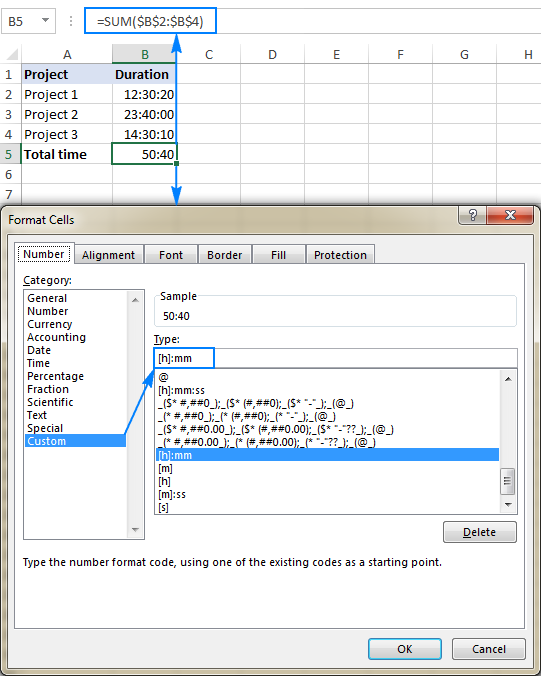
در زیر چند نمونه دیگر از فرمت های سفارشی نمایش داده شده است. از آنها میتوان برای نمایش فواصل زمانی که بیشتر از طول واحدهای زمانی استاندارد هستند؛ استفاده کرد.
| شرح | شرح | کد فرمت |
| Total hours | کل ساعت |
[h] |
| Hours & minutes | ساعت و دقیقه |
[h]:mm |
| Hours, minutes, seconds | ساعت، دقیقه، ثانیه |
[h]:mm:ss |
| Total minutes | کل دقیقه |
[m] |
| Minutes & seconds | دقیقه و ثانیه |
[m]:ss |
| Total seconds | کل ثانیه |
[s] |
با توجه به مثالی که در بالا در تصویر به شما نشان دادیم. (زمان کل 50:40 در تصویر بالا)، نتایج این فرمت های سفارشی به صورت زیر خواهد بود:
| شرح | شرح | زمان نمایش داده شده | فرمت |
| Total hours | کل ساعت | 50 |
[h] |
| Hours & minutes | ساعت و دقیقه | 50:40:00 |
[h]:mm |
| Hours, minutes, seconds | ساعت، دقیقه، ثانیه | 50:40:30 |
[h]:mm:ss |
| Total minutes | کل دقیقه | 3040 |
[m] |
| Minutes & seconds | دقیقه و ثانیه | 3040:30:00 |
[m]:ss |
| Total seconds | کل ثانیه | 182430 |
[s] |
برای اینکه زمان نمایش داده شده، برای کاربرانتان با معنی تر باشد؛ میتوانید کلمات مربوط را نیز به بخش زمان ها اضافه کنید. برای مثال تصویر زیر را مشاهده کنید:
| شرح | شرح | زمان نمایش داده شده | فرمت |
| hours & minutes | ساعت و دقیقه | 50 ساعت و 40 دقیقه |
[h]"ساعت و"mm"دقیقه" |
| Hours, minutes, seconds | ساعت، دقیقه، ثانیه | 50 h. 40m. 30 s. |
[h]"h."m"m."s"s" |
| minutes | کل دقیقه | 3040 دقیقه |
[m]"دقیقه" |
| Minutes & seconds | دقیقه و ثانیه | 3040 دقیقه و 30 ثانیه |
[m]"دقیقه و":ss "ثانیه" |
| seconds | کل ثانیه | 182430 ثانیه |
[s]"ثانیه" |
توجه: اگرچه زمان های فوق مانند رشته های متنی هستند؛ اما آنها هنوز هم برای اکسل مقادیر عددی به حساب می آیند. زیرا فرمت های اکسل فقط نمای بصری را تغییر میدهد اما مقادیر را تغییر نمیدهد. بنابراین، شما میتوانید فرمت های زمانی را طبق معمول با هم جمع و یا تفریق کنید. میتوانید آن ها را در فرمول های خود ارجاع دهید و در محاسبات دیگر از آنها استفاده کنید.
اکنون که تکنیک عمومی برای نمایش زمان های بیشتر از 24 ساعت در اکسل را میدانید، اجازه دهید چند فرمول دیگر را برای موقعیت خاص به شما نشان دهم.
اختلاف زمان را در ساعت ها، دقیقه ها یا ثانیه ها محاسبه کنید.
برای محاسبه اختلاف بین دو زمان در یک واحد زمانی خاص، از فرمول های زیر استفاده کنید.
اختلاف زمانی در ساعت ها
برای محاسبه ساعتهای بین زمان شروع و زمان پایان که به صورت اعداد اعشاری (decimal number) هستند؛ از فرمول زیر اسفاده کنید:
(زمان شروع- زمان پایان)*24
برای به دست آوردن تعداد ساعات کامل، از تابع INT برای گرد کردن اعشار به نزدیکترین عدد صحیح استفاده کنید:
=INT((B2-A2)* 24)
اختلاف زمان در دقیقه
برای محاسبه دقیقه میان دو زمان، زمان شروع را از زمان پایان کم کنید و سپس این مقدار محاسبه شده را در 1440 ضرب کنید. (1440 تعداد دقیقه ها در یک روز است و از ضرب 24 ساعت در60 دقیقه به دست آمده است.)
(زمان شروع- زمان پایان)*1440
اختلاف زمان در ثانیه
برای محاسبه تعداد ثانیه ها بین دو زمان، اختلاف زمانی بین دو زمان را در عدد 86400 ضرب کنید. (این عدد تعداد ثانیه ها در یک روز است و از ضرب 24 ساعت در 60 دقیقه در 60 ثانیه به دست آمده است.)
(زمان شروع- زمان پایان)*86400
با فرض اینکه زمان شروع در سلول A3 و زمان پایان در سلول B3 قرار دارد، فرمول ها به شرح زیر خواهند بود:
ساعت ها (اعداد اعشاری):
(B3-A3)*24
ساعات کامل:
INT((B3-A3)*24)
دقیقه:
(B3-A3)*1440
ثانیه:
(B3-A3)*86400
تصویر زیر نتایج فرمول های بالا را نشان میدهد:
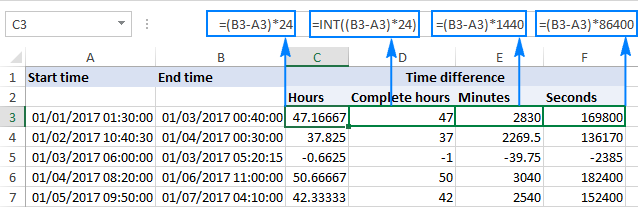
نکات:
- برای اینکه نتایج به صورت صحیح محاسبه شوند. باید فرمت سلولی که در آن فرمول قرار میگیرد، عمومی (Genenral) باشد.
- اگر زمان پایان بیشتر از زمان شروع باشد، اختلاف زمان به صورت یک عدد منفی نمایش داده خواهد شد. (ردیف 5 در تصویر بالا گویای این موضوع میباشد.)
چگونگی جمع و تفریق زمان های بیشتر از 24 ساعت، 60 دقیقه و 60 ثانیه
برای اضافه کردن یک فاصله زمانی معین به یک زمان معین، اعداد ساعت، دقیقه و ثانیه را بر اعدادی که مربوط به یک بخش از یک روز (24 ساعت، 1440 دقیقه یا 86400 ثانیه) هستندـ؛ تقسیم کنید و سپس این مقدار را به زمان شروع اضافه کنید.
جمع کردن بیش از 24 ساعت:
زمان شروع + (N/24)
جمع کردن بیش از 60 دقیقه:
زمان شروع + (N/1440)
جمع کردن بیش از 60 ثانیه:
زمان شروع + (N/86400)
N عدد ساعت، دقیقه یا ثانیه ای است که شما میخواهید اضافه کنید.
در این قسمت چند نمونه فرمول واقعی را آورده ایم:
برای اضافه کردن 45 ساعت به زمان شروعی که در سلول A2 است:
=A2+(45/24)
برای اضافه کردن 100 دقیقه به زمان شروعی که در سلول A2 است:
=A2+(100/1440)
برای اضافه کردن 200 ثانیه به زمان شروعی که در سلول A2 است:
=A2+(200/86400)
یا میتوانید زمان ها را در سلول های جداگانه وارد کنید و آن سلول ها را در فرمول های خود مانند تصویر زیر مرجع دهی کنید.
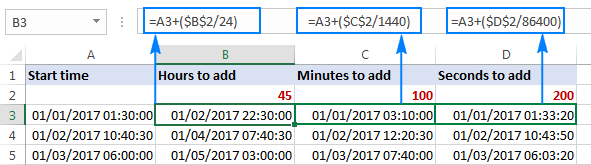
برای تفریق زمان در اکسل، از فرمول های مشابه استفاده کنید و به جای علامت جمع (+)، علامت تفریق (-) قرار دهید:
تفریق بیشتر از 24 ساعت:
زمان شروع - (N/24)
تفریق بیشتر از 60 دقیقه:
زمان شروع - (N/1440)
تفریق بیشتر از 60 ثانیه:
زمان شروع - (N/86400)
تصویر زیر نتیجه های فرمول بالا را نشان میدهد:
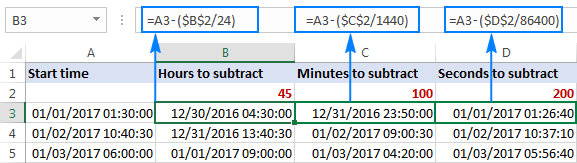
نکته ها:
- اگر زمان محاسبه شده به صورت عدد اعشاری نمایش داده شد، برای سلول هایی که فرمول نوشته اید فرمت تاریخ یا زمان سفارشی را اعمال کنید.
- اگر پس از اعمال فرمت سفارشی برای یک سلول ##### ظاهر شد، به احتمال زیاد عرض سلول برای نمایش مقدار داده زمان کم است. برای رفع این مشکل عرض ستون را افزایش دهید. (برای افزایش عرض ستون میتوانید دو بار بر روی مرز ستون کلیک کنید و یا مرز ستون را به سمت راست بکشید.)
به این ترتیب شما میتوانید اعمال جمع و تفریق را بر روی فواصل زمانی طولانی در اکسل انجام دهید. از شما بابت خواندن این مطلب متشکریم و امیدواریم مطالب سایت برای شما مفید و کاربردی باشند. و شما را در یادگیری و حل مشکلاتتان یاری کنند.
برای مطالعه بیشتر و آشنایی با کاربردهای دیگر به این مطلب مراجعه کنید:

سلام در vba دوتا textbox دارم (ساعت ورود و ساعت خروج).
در چه رویدادی چه کدی بهش بدم تا مقدار تکست باکس 1 و تکست باکس 2 رو تفریق کنه
بستگی به هدفتون داره ولی به صورت کلی بهتره از رویدادها برای این موضوع استفاده نکنید. یه دکمه بذارید و بعد از این که مقدارهای رو وارد کردید روش کلیک کنید تا محاسبه رو انجام بده. برای تبدیل متن به ساعت در vba می تونید از تابع timevalue استفاده کنید و مقدار textbox رو به این تابع بدید تا تبدیل به مقدار عددی بشه. برای مثال:
سلام من در اکسل یک سلول رو به صورت ساعت دقیقه کاستوم کردم حالا میخوام رو همین ادیت انجام بدم وفتی میرم روش مقدار تاریخ و ساعت مثلا هم چین مقداری به من نشون میده 6/13/2927 12:00:00 AM باید چیکار کنم ؟
فرمت فقط ظاهر سلول رو تغییر میده. اگر میخواید ادیت کنید به مقدار داخل سلول کاری نداشته باشید و ساعتی که خودتون می خواید رو به صورت صحیح تایپ کنید.
سلام در اکسل می خواهم روز و ساعت از همدیگر کم کنم مثلا تاریخ 11/11/1401 14:25 از 11/11/1401 15:35
از اونجایی که در حالت عادی در اکسل تاریخ های شمسی به صورت متن شناخته میشن، باید تبدیلشون کنید به فرمت تاریخ و زمانی که در اکسل قابل محاسبه باشن.
برای اینکار دو راه دارید:
1- اگر از اکسل 2019 به بالا استفاده می کنید می تونید از مطلب زیر استفاده کنید.
تاریخ و زمان در اکسل
2- اگر اکسل 2019 به بالا ندارید باید با افزونه ها تاریخ ها رو تبدیل کنید تا قابلیت محاسبه داشته باشن. توی گوگل افزونه شمسی اکسل رو سرچ کنید و مطالعه کنید.
با سلام برای نمایش دادن قسمت ساعت وقتی بیشتر از 24ساعت است چکار باید کرد؟
سلام
همین مطلبی که داخلش هستید رو به دقت بخونید. اگر منظورتون توی این مطلب نیست، به صورت دقیق و با مثال سوال رو مطرح کنید.
به عنوان مثال 64:56 را باید در ستون دیگر اکسل 64 را نشان دهم.
از تابع houre استفاده کنید.
سلام – آقای مهندس مطالب بسیار عالی و آموزنده بود . انشالله خدا پشت پناه خودتون و خانواده محترمتان باشه .
خواهش میکنم. موفق باشید.
لطفا میشه واضح تر توضیح بدید آخه من هر کاری میکنم در آخر ساعت ها رو جنع نمیکنه باز با تغییر فرمت هم اوکی نمیشه مشکل کجاست
سلام خسته نباشید من هر کاری میکنم تو جمع ساعت ها به نتیجه ای ممیرسم با اینکه فرمت ها رو هم تغییر میدم باز در اخر ساعت ها رو جمع نمیکنه
احتمالا مقدارهایی که داخل سلول ها وارد شدن ذاتا متن هستن. برای اینکه مشکل حل بشه روی یکی از سلول دوبار کلیک کنید و enter بزنید. اگر درست شد، یعنی باید ذات مقدار سلول ها رو تغییر بدید. اگر تعداد کم هست با همین روش کلیک و enter انجام بدید. اگر تعداد زیاد هست باید از Vba استفاده کنید.
سلام
نحوه کم نمودن بیشتر از 24 ساعت؟ مثلا 57:35 را از 33:20 چگونه باید کم کنیم؟
ممنون میشوم راهنمایی کنید.
سلام
توی اکسل فرمت تاریخ و ساعت منفی نداریم. یعنی شما نمی تونید بگید -2:30
اگر میخواید محاسبات انجام بدید، سلول های زمانی رو در عدد 24 ضرب کنید تا تبدیل به عدد بدشن و بعد محاسبات ریاضی انجام بدید.
چطور ساعت میزنیم با sum جمع بزنیم
توی مطلب به صورت کامل توضیح داده شده.
درود واقعا دمتون گرم خیلی با سایتتون حال کردم به همه معرفی میکنم خیلی مطالب درجه یک گذاشتین شیر مادر حلالت باشه